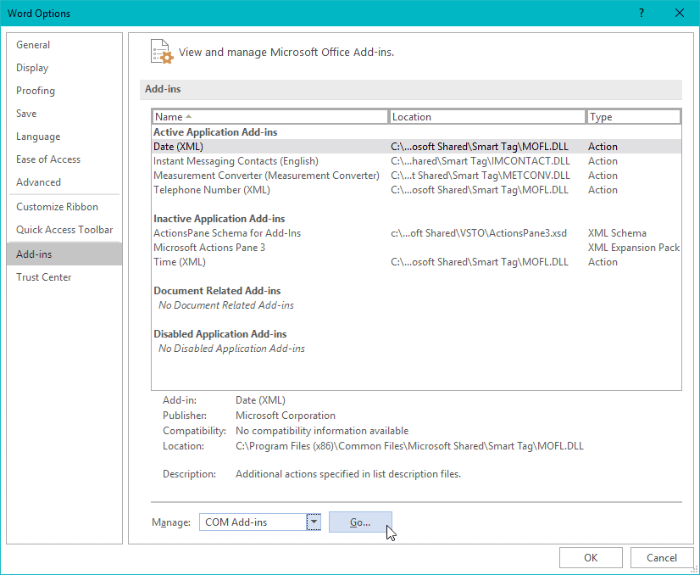Γνωρίζουμε ότι μια ενημέρωση των Windows μπορεί να διακόψει ορισμένα από τα προγράμματα που είναι εγκατεστημένα στον υπολογιστή σας, αλλά τα προβλήματα λειτουργικότητας στο πρόγραμμα της Microsoft είναι το τελευταίο πράγμα που θα σκεφτόμασταν. Ωστόσο, για ορισμένους χρήστες, η ενημέρωση των Windows 10 έκδοση 1809 έχει προκαλέσει τη μη σωστή λειτουργία του Microsoft Word.
Γνωρίζουμε ότι μια ενημέρωση των Windows μπορεί να διακόψει ορισμένα από τα προγράμματα που είναι εγκατεστημένα στον υπολογιστή σας, αλλά τα προβλήματα λειτουργικότητας στο πρόγραμμα της Microsoft είναι το τελευταίο πράγμα που θα σκεφτόμασταν. Ωστόσο, για ορισμένους χρήστες, η ενημέρωση των Windows 10 έκδοση 1809 έχει προκαλέσει τη μη σωστή λειτουργία του Microsoft Word.
Το Microsoft Word φέρεται να μην αποθηκεύει αρχεία στην ενημέρωση των Windows 10 Οκτωβρίου 2018. Το λογισμικό ανοίγει αρχεία εγγράφων του Word και επιτρέπει στους χρήστες να επεξεργάζονται και να κάνουν αλλαγές, αλλά κάνοντας κλικ στο κουμπί Αποθήκευση ή χρησιμοποιώντας τη συντόμευση πληκτρολογίου "Ctrl + S" δεν γίνεται τίποτα.
Το ζήτημα υπάρχει στην έκδοση του Microsoft Office 2013, 2016 και 2019. Τα φόρουμ της κοινότητας της Microsoft είναι γεμάτα με παράπονα χρηστών σχετικά με το ζήτημα. Ευτυχώς ο χρήστης Whg1337 πρότεινε μια προσωρινή διόρθωση και φαίνεται να λειτουργεί.
Πώς να διορθώσετε το πρόβλημα της μη αποθήκευσης αρχείων του Microsoft Word
Μπορείτε να διορθώσετε το Microsoft Word να μην αποθηκεύει αρχεία στα Windows 10 έκδοση 1809 αφαιρώντας τυχόν πρόσθετα COM από το λογισμικό.
- Εκτελέστε το Microsoft Word ως διαχειριστής
Αναζητήστε το Microsoft Word στο μενού Έναρξη, κάντε δεξί κλικ στο πρόγραμμα και επιλέξτε "Εκτέλεση ως διαχειριστής".
- Μεταβείτε στο Αρχείο » Επιλογές » Πρόσθετα
Στο Microsoft Word, μεταβείτε στο Αρχείο » Επιλογές » Πρόσθετα και, στο κάτω μέρος, κάντε κλικ στο κουμπί «GO» δίπλα στο «Διαχείριση: Πρόσθετα COM».
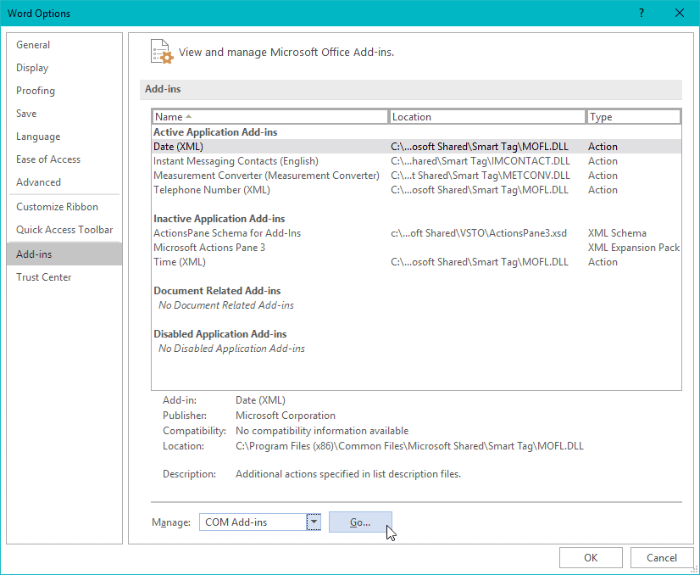
- Καταργήστε όλα τα πρόσθετα COM
Επιλέξτε και αφαιρέστε όλα τα πρόσθετα από το παράθυρο COM Add-ins και πατήστε το κουμπί OK.
- Επανεκκινήστε το Microsoft Word
Κλείστε και ανοίξτε ξανά το Microsoft Word και, στη συνέχεια, προσπαθήστε να επεξεργαστείτε και να αποθηκεύσετε ένα αρχείο εγγράφου στο λογισμικό. Θα πρέπει να λειτουργήσει.